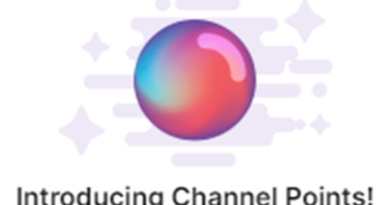Как удалить оперативную память быстро и безопасно
Оперативная память вашего компьютера — это самый простой компонент компьютера, который можно удалить и заменить.
Благодаря развитию технологий слоты оперативной памяти (DIMM) материнской платы больше не нуждаются в винтах, и в большинстве из них используются зажимы. В настоящее время это значительно упрощает удаление оперативной памяти, чем раньше.
В этой статье вы узнаете, как удалить оперативную память из вашего ПК самым простым и безопасным способом.
Открытие корпуса вашего ПК

Размещение компонентов вашего компьютера сильно зависит от этого первого шага.
Если все провода и кабели перепутаны, весь процесс может быть более сложным. Теперь, в зависимости от вашего случая, все может быть немного иначе.
Как правило, вы можете открыть корпус с одной стороны, где ваши части будут хорошо видны. Выберите сторону, на которую обращена материнская плата. Как только вы узнаете, с какой стороны открывать, открутите винты с этой стороны и сдвиньте корпус ПК.
Поиск слотов RAM — слоты DIMM

Эти слоты оперативной памяти почти всегда расположены рядом с процессором. Вы можете найти его на материнской плате рядом с маркировками A1, A2, B1 и B2 для модулей RAM.
Как только вы найдете место, где установлены ваши модули ОЗУ, проверьте окрестности рядом с ним, если у вас достаточно места, чтобы удалить ОЗУ из слотов ОЗУ.
Удаление модулей RAM

Чтобы извлечь оперативную память из материнской платы, посмотрите на крошечный зажим на конце слота для оперативной памяти. Если слоты оперативной памяти на материнской плате имеют цветовую маркировку, зажим тоже должен быть.
Чтобы отсоединить его, просто нажмите на фиксатор вниз, к материнской плате. Будьте очень осторожны, когда вы это сделаете, модуль RAM должен вытолкнуться вверх, пока открывается зажим.
После этого вы можете извлечь оперативную память, осторожно потянув ее вверх. Убедитесь, что у вас есть место для руки, чтобы вытащить модуль RAM. Если у вас более одного модуля ОЗУ, порядок извлечения ОЗУ не имеет значения.
Установка модулей оперативной памяти

Теперь, если вы хотите вернуть его обратно, посмотрите на свой модуль RAM, посмотрите на выемку и совместите ее со слотом RAM.
На вашей RAM должна быть короткая и длинная выемки, чтобы указать направление установки модуля RAM. Совместите размеры и аккуратно установите, пока не услышите щелчок.
Обрежьте его снова, и вы сможете протестировать его позже. Загрузите компьютер и проверьте информацию о системе, набрав ее в строке поиска Windows. Откройте его, и он должен указать, сколько оперативной памяти вы установили на свой компьютер.
Когда следует менять оперативную память
Проверка, не сломана ли ваша оперативная память
Простой способ проверить, не сломана ли ваша оперативная память, — использовать Memtest от HCI Design .
Инструкции ясны, и вам просто нужно запустить его, чтобы проверить свою оперативную память и проверить производительность. Если результаты теста приходят и не показывают ошибок с тем же объемом памяти, что и модуль ОЗУ, с ОЗУ все должно быть в порядке.
Требуется больший объем памяти
Производительность ОЗУ — совсем другой вопрос. Как только вы подумаете о других вещах, которые можно одновременно сделать с вашим ПК, вам потребуется все больше и больше памяти. Вот тут-то и нужны инвестиции в 32 ГБ памяти.
Что касается скорости, вы можете проработать более пятидесяти лет без каких-либо сбоев в последних играх. Даже если игра, в которую вы играете, занимает так много памяти, это может быть оптимизация игры, и вы можете дождаться обновлений драйверов или исправлений, чтобы решить проблему.
Как правило, ваша оперативная память должна длиться 8 или более лет, когда дело доходит до игр.
Обновление других компонентов компьютера
Когда дело доходит до обновления вашей оперативной памяти, вы должны проверить, какая оперативная память совместима с вашим компьютером . Для более мощного процессора необходима материнская плата, совместимая с процессором, и оперативная память, способная обрабатывать вычислительную мощность процессора.
Когда вы думаете о том, на сколько хватает ОЗУ , это также зависит от того, как часто вы обновляете свой компьютер. Ваша старая оперативная память все еще может быть актуальна для новейших процессоров, но она может быть не такой эффективной, поэтому вам придется обновить и оперативную память.
Вывод
Поскольку модули RAM продолжают расти в скорости и производительности, вы можете часто обновлять их.
Когда дело доходит до обработки, использование памяти является большим фактором, поэтому убедитесь, что ваш процессор может обрабатывать то количество ОЗУ, которое вы вставляете, иначе было бы неэффективно тратить эти с трудом заработанные деньги на обновление ОЗУ.
Когда дело доходит до безопасности, лучше сначала очистить ваш компьютер, прежде чем извлекать оперативную память. Хорошая прокладка кабелей всегда является ключом к тому, чтобы корпус ПК выглядел хорошо, а установка новых компонентов, таких как RAM и SDD, будет намного проще в будущем.
Кроме того, если вы используете двойные модули ОЗУ, убедитесь, что вы знаете, как включить двухканальный режим, чтобы он работал более эффективно. Вы не хотите снова извлекать оперативную память только для того, чтобы поменять слоты DIMM для ее запуска.